Los usuarios informan un error que se enumera a continuación en los sistemas conectados al dominio cuando intentan acceder a los sistemas informáticos de forma remota. Esto ocurre incluso cuando la autenticación de nivel de red (o NLA) está habilitada en la computadora. Existen soluciones simples para resolver este problema. Puede deshabilitar la opción directamente usando las propiedades o puede realizar algunos cambios en el registro e intentar reiniciar el sistema.
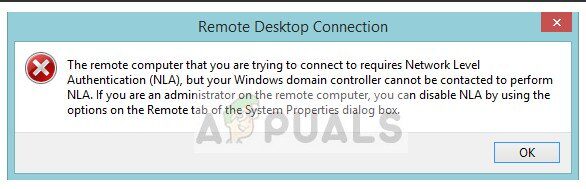
La computadora remota a la que está tratando de conectarse requiere autenticación de nivel de red (NLA), pero su controlador de dominio de Windows no puede ser contactado para realizar NLA. Si usted es un administrador en el equipo remoto, puede deshabilitar NLA utilizando las opciones de la pestaña remota del cuadro de diálogo de Propiedades del Sistema.
O esto también puede suceder:
El ordenador remoto requiere una autentificación a nivel de red, que su ordenador no soporta. Para obtener ayuda, póngase en contacto con el administrador del sistema o con el soporte técnico.
Nota: Antes de seguir estas soluciones, es esencial que haga una copia de seguridad de sus datos y haga una copia de su registro de antemano. Asegúrese de que no haya tareas en curso en ambas computadoras antes de continuar.
Solución 1: deshabilite NLA usando Propiedades
La autenticación a nivel de red es buena. Proporciona seguridad adicional y le ayuda, como administrador de red, a controlar quién puede iniciar sesión en qué sistema simplemente marcando una casilla. Si elige esto, asegúrese de que su cliente RDP se haya actualizado y que el dominio autenticado sea el objetivo. También debería poder ver un controlador de dominio.
Pasaremos por la ruta de configuración de Escritorio remoto y simplificaremos las cosas al principio. Si esto no funciona, también hemos cubierto otras soluciones después de esta.
-
Presione Windows + R, escriba »sysdm.cpl» y presione Entrar. Estarás en las propiedades del sistema.
-
Haga clic en la pestaña remota y desmarque »Permitir conexiones solo desde equipos que ejecutan Escritorio remoto con autenticación de nivel de red (recomendado)«.
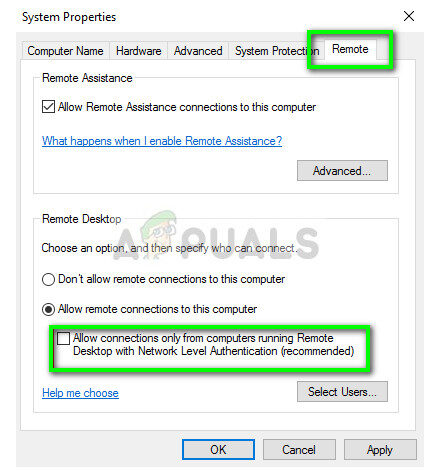
-
Presione Aplicar para guardar los cambios y salir. Ahora intente iniciar sesión en la computadora remota nuevamente y vea si el problema se resuelve.
Solución 2: deshabilite NLA usando el Registro
Este método también funciona si no puede ejecutar el primero por alguna razón. Sin embargo, tenga en cuenta que esto requerirá que reinicie su computadora por completo y puede significar un tiempo de inactividad si tiene un servidor de producción en ejecución. Asegúrese de guardar todo su trabajo y confirme si todavía queda algo en el entorno de ensayo.
-
Presione Windows + R, escriba «regedit» en el cuadro de diálogo y presione Entrar para iniciar el editor de registro.
-
Una vez en el editor de registro, haga clic en Archivo> Conectar registro de red. Ingrese los detalles de la computadora remota e intente conectarse.
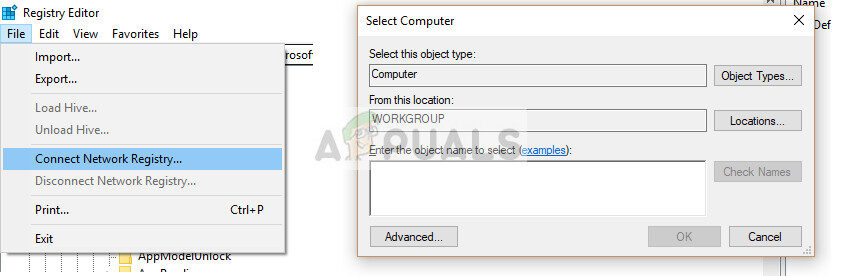
-
Una vez conectado, navegue hasta la siguiente ruta de archivo:
HKLM> SISTEMA> CurrentControlSet> Control> Terminal Server> WinStations> RDP-Tcp
-
Ahora cambie los siguientes valores a 0.
Capa de seguridad Autenticación de usuario
-
Ahora navegue hasta PowerShell y ejecute el comando
restar-ordenador
Solución 3: deshabilite el uso de PowerShell
Uno de mis métodos favoritos para deshabilitar NLA sin entrar en muchos detalles es deshabilitarlo usando el comando de PowerShell de forma remota. PowerShell permite acceder a la computadora remota y luego de apuntar a la máquina, podemos ejecutar los comandos para deshabilitar el NLA.
-
Inicie PowerShell en su computadora presionando Windows + S, escriba «powershell» en el cuadro de diálogo, haga clic con el botón derecho en el resultado y seleccione «Ejecutar como administrador».
-
Una vez en PowerShell, ejecute el siguiente comando:
$TargetMachine = "Nombre de la máquina objetivo" (Get-WmiObject -clase "Win32_TSGeneralSetting" -Namespace rootcimv2terminalservices -ComputerName $TargetMachine -Filtro "TerminalName=$0027RDP-tcp$0027").SetUserAuthenticationRequired(0)
Aquí, el «Nombre de la máquina de destino» es el nombre de la máquina a la que está apuntando.
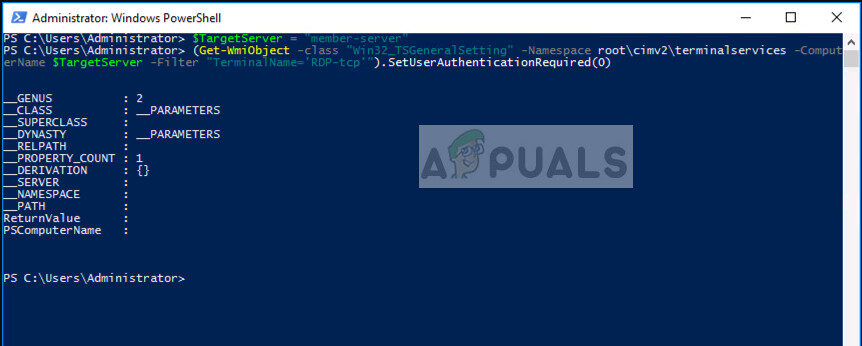
En el ejemplo anterior, el nombre del servidor es «miembro del servidor».
Solución 4: use el editor de políticas de grupo
Otra forma de deshabilitar NLA es mediante el editor de políticas de grupo. Esto es útil si está desactivando la manta. Tenga en cuenta que el Editor de políticas de grupo es una herramienta poderosa y los valores cambiantes de los que no tiene idea pueden inutilizar su computadora. Asegúrese de hacer una copia de seguridad de todas las configuraciones antes de continuar.
-
Presione Windows + R, escriba »gpedit. msc »en el cuadro de diálogo y presione Enter.
-
Una vez en el editor de políticas de grupo, navegue hasta la siguiente ruta:
Configuración del equipo> Plantillas administrativas> Componentes de Windows> Servicios de escritorio remoto> Host de sesión de escritorio remoto> Seguridad
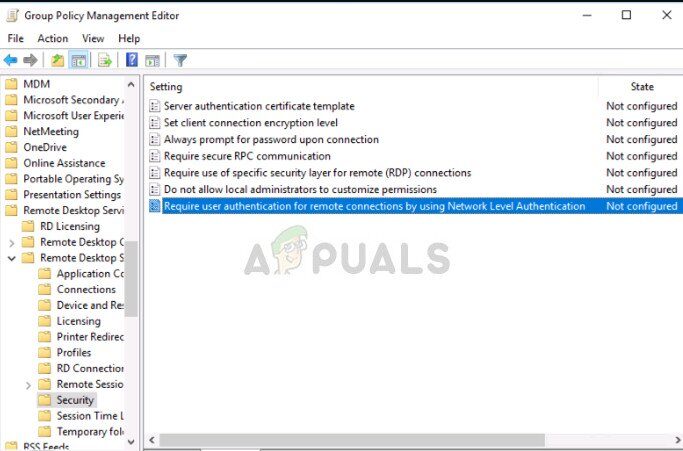
-
Ahora busque $ 0027 Requiere autenticación de usuario para conexiones remotas usando Autenticación de nivel de red $ 0027 y configúrelo como deshabilitado.
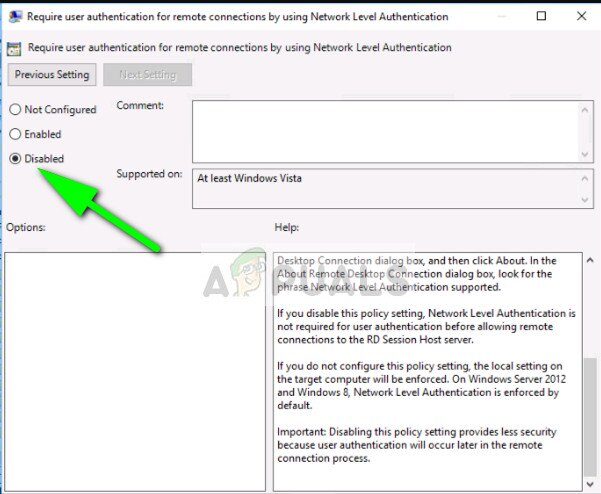
-
Después de este paso, compruebe si se ha resuelto el error.
Nota: Si incluso después de todos estos pasos no puede conectarse, puede intentar eliminar la máquina de su dominio y luego leerla. Esto restablecerá todas las configuraciones y lo hará bien para usted.
Post relacionados:
- ⭐ ¿Cómo obtener códigos RP gratis en League of Legends?
- ▷ ¿Cómo solucionar el error 0x80070141 (el dispositivo no es accesible)?
- DS4Windows no detecta el controlador de Windows 10
- ▷ Cómo escribir un exponente en una computadora
- Esta página no puede cargar Google Maps correctamente
- ▷ Cómo reparar ERR_INTERNET_DISCONNECTED






